Du démarrage au travail quotidien, explorez avec audace le monde de LiveChat®.
Ce manuel s’adresse aux commerciaux, héros du support, agents, opérateurs de chat et à tous ceux qui utilisent LiveChat® pour rester en contact avec les clients.
Il est là pour vous aider à utiliser LiveChat® afin de créer la meilleure expérience client. Nous aborderons des sujets tels que :
Configurer LiveChat® pour la première fois.
Flux de travail quotidien avec les chats et tickets.
Collaboration d’équipe.
Conseils utiles de nos héros du support et de l’équipe commerciale.
Lorsque vous rejoignez votre équipe sur LiveChat®, vous recevez soit un email d’invitation soit un lien d’invitation. Que vous cliquiez sur le bouton Rejoindre l’équipe ou sur le lien, vous devez d’abord configurer votre mot de passe. Assurez-vous qu’il est sécurisé et conservez-le. Vous en aurez besoin pour vous connecter à l’application LiveChat® Agent.


Une fois le mot de passe configuré, vous êtes redirigé vers l’application LiveChat® Agent. Vous pouvez alors commencer à recevoir des chats immédiatement.
Si vous souhaitez d’abord explorer l’application, désactivez votre statut Accepter les chats. Si vous souhaitez continuer plus tard, utilisez l’option Connexion sur livechat.com ou mieux encore, téléchargez l’application LiveChat® Agent.
Quand vous commencez votre service de chat, assurez-vous que le bouton Accepter les chats est activé. Vous pouvez utiliser ce bouton pour vous mettre hors ligne à la fin de votre service, pendant une pause ou quand vous devez effectuer d’autres tâches.


Quand vous ne prenez pas de chats, aucun nouveau chat ne vous sera assigné. Vous pourrez toujours :


Terminez les chats en cours si vous vous déconnectez avant la fin de votre service.
S’attribuer de nouveaux chats ou démarrer un chat manuellement (nous en parlerons dans la section Chats ci-dessous).
Recevoir un chat transféré si un de vos coéquipiers vous le transfère spécifiquement (par exemple, si vous êtes un spécialiste qui ne prend les chats qu’après le tri).
Effectuer d’autres tâches dans l’application LiveChat® Agent (gérer des tickets, surveiller le trafic sur votre site, superviser les chats d’autres agents, etc.).
Vous pouvez en apprendre davantage sur les statuts dans notre Centre d’aide.
Vérifiez votre statut
Si vous ne recevez pas de chats, assurez-vous toujours que votre statut est réglé sur Accepter les chats.
Dans ce menu, vous pouvez aussi vous déconnecter à la fin de votre service et définir vos préférences de notifications.
En cliquant sur Préférences de notifications, vous pourrez configurer les notifications selon votre flux de travail.


Assurez-vous que le son est activé et que vous voyez et entendez bien les notifications. Vous pouvez les tester dans le panneau de configuration.


Désactivez ce dont vous n’avez pas besoin
Si votre site reçoit beaucoup de trafic, vous pouvez désactiver la Notification des nouveaux visiteurs pour ne pas être submergé par les sons d’événements moins importants, comme un nouveau chat, un nouveau message dans un chat ou un nouveau ticket.
Activez ce dont vous avez besoin
Si votre entreprise démarre, vous pouvez souhaiter être informé des visiteurs nouveaux et récurrents pour voir en temps réel quelles pages ils visitent, combien de temps ils y restent et même démarrer un chat proactivement avec eux.
Personnaliser les notifications
Téléchargez notre application desktop pour personnaliser les sons de notification et même télécharger les vôtres. Vous pouvez aussi personnaliser les sons dans nos applications mobiles pour iPhone et Android.
Passons maintenant à la configuration de votre profil Agent. Pour modifier votre profil, cliquez sur votre nom dans le menu profil.



Ajoutez une photo à votre profil. Les clients apprécient de voir à qui ils parlent. Vous pouvez aussi choisir une photo dans notre galerie de visages par défaut.
Assurez-vous que le nom affiché est celui que vous souhaitez montrer aux clients.
Assurez-vous que l’intitulé de poste respecte la convention de nommage de votre entreprise. Votre nom et votre titre seront affichés au client lors du démarrage du chat.

Votre e-mail n'est pas visible par les clients.
Définissez votre statut après connexion. Si vous commencez à chatter immédiatement après vous être connecté à l'application LiveChat® Agent, laissez-le sur Accepter les discussions. Si vous avez besoin de temps dans l’application avant de commencer à chatter, par exemple pour gérer les tickets, consulter les archives ou superviser les discussions de vos collègues, changez votre statut après connexion sur Ne pas accepter les discussions.
Définissez vos horaires de travail
Votre équipe utilise peut-être le planificateur de travail. Si c’est le cas, l’option Heures de travail sera activée (verte) et vous n’aurez pas à définir votre statut après connexion. Votre statut sera automatiquement défini sur accepter les discussions pendant vos heures de travail et ne pas accepter les discussions en dehors. Vous pourrez toujours désactiver les discussions pour vos pauses ou d'autres tâches. Il vous suffit de rester connecté à l'application LiveChat® Agent. Le planificateur est disponible dans les offres Business et Enterprise plans.
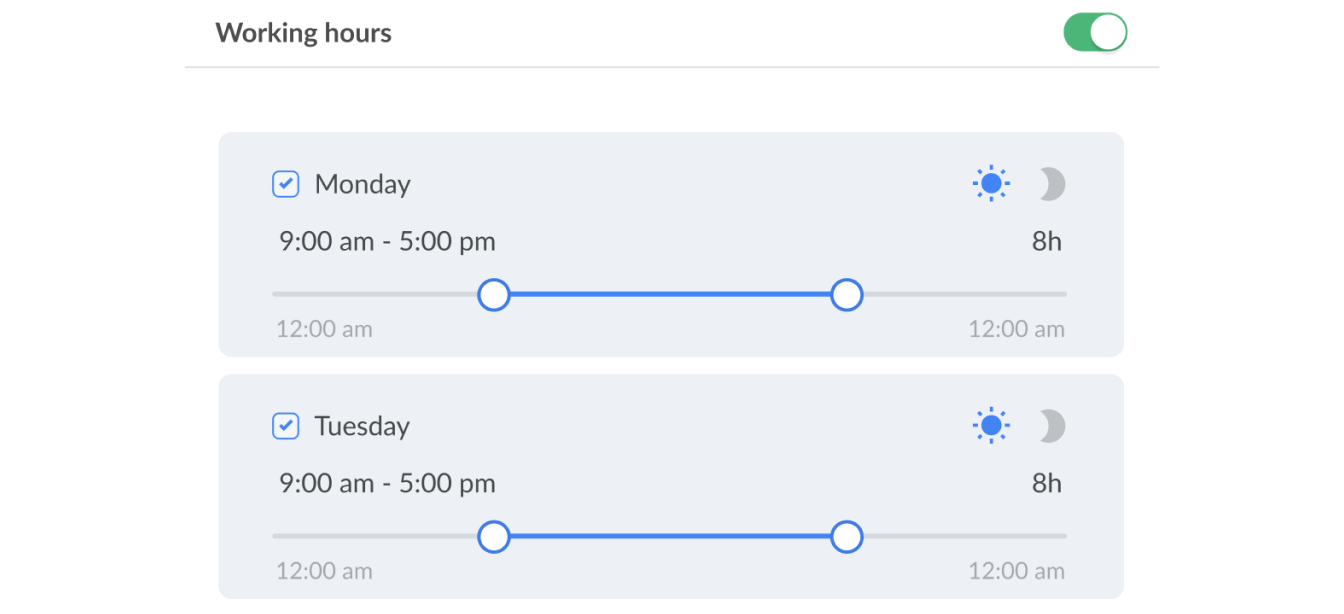
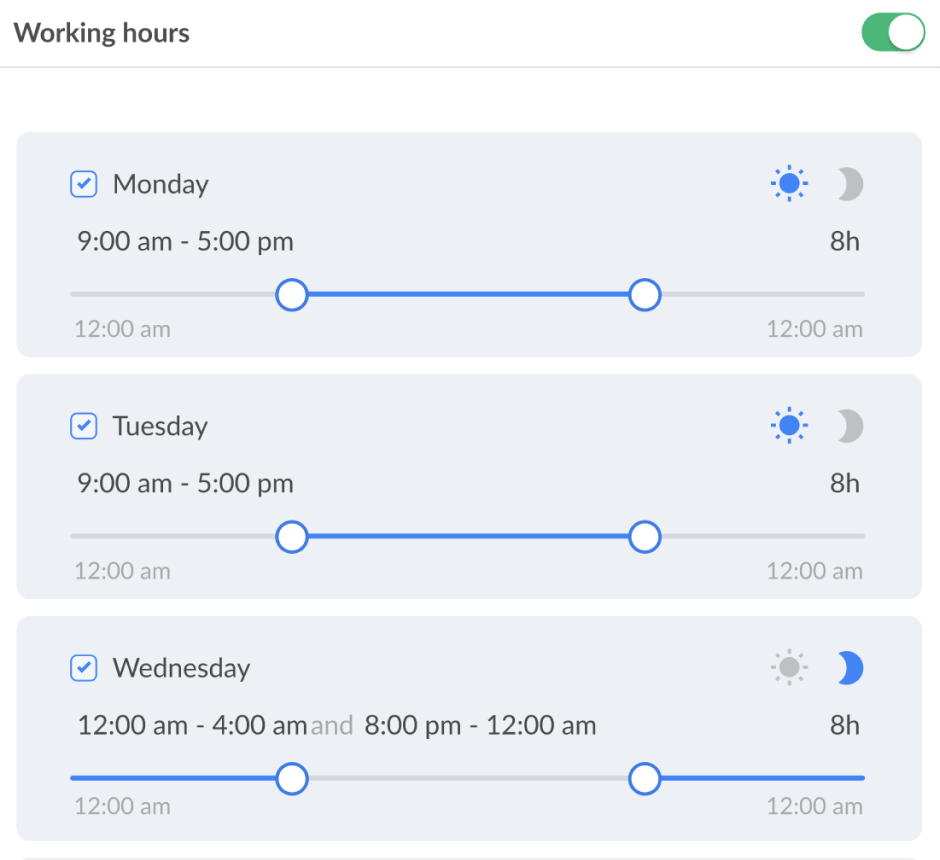
Vérifiez que vous êtes dans la bonne équipe
Votre entreprise peut utiliser des Groupes pour diriger les discussions vers différents départements ou équipes. Vérifiez avec votre responsable si vous êtes bien ajouté aux bons Groupes pour recevoir des discussions, accéder aux tickets et aux discussions archivées, ainsi qu’aux réponses enregistrées ou aux tags. En savoir plus sur les Groupes dans notre Centre d’aide.
Dans la section Équipe, vous pouvez voir toute votre équipe ainsi que les rôles attribués à chacun. Selon votre rôle, vous aurez accès à différentes sections de l’application LiveChat® Agent. En savoir plus sur les rôles.
Votre chef d’équipe aura généralement un rôle d’Admin ou de Propriétaire, et dans ce guide, nous vous recommanderons parfois de le consulter pour savoir comment votre entreprise utilise LiveChat®.
Un exemple est la limite de discussions simultanées. Elle est définie dans votre profil par un administrateur de votre équipe. La limite de discussions simultanées est le nombre maximum de discussions que vous pouvez avoir en même temps. Nous recommandons généralement 3 discussions pour les débutants et jusqu’à 6 pour les agents expérimentés, mais cela dépend de nombreux facteurs propres à votre entreprise.


Chaque fois qu’un client démarre une discussion, elle est attribuée à l’agent avec le moins de discussions en cours. Une fois que tous les agents ont atteint leur limite, le client est placé dans une file d’attente jusqu’à ce qu’un créneau se libère.
Lorsqu’un client commence une discussion, le premier message qu’il reçoit est un message automatique défini dans l’application LiveChat® Agent. Cela vous laisse un peu de temps pour vous préparer.
Lorsque le client commence à taper son message, vous pouvez voir ce qu’il écrit en temps réel. Lorsque vous répondez, le client voit que vous êtes en train de rédiger un message, mais ne voit pas ce que vous écrivez.
Les discussions sont initiées par le client. Il peut envoyer un message via le widget de chat sur le site web de votre entreprise, sur la page de chat ou via l’application mobile de votre entreprise, si le widget y a été intégré.


En plus, LiveChat® peut être intégré à des messageries sociales, Apple Messages for Business ou SMS. Demandez à votre chef d’équipe quels canaux sont utilisés dans votre entreprise.
Une autre source de discussions est le transfert de discussions. Un collègue peut transférer une discussion à votre équipe, ou directement à vous. Plus d’informations dans la section Collaboration en équipe ci-dessous.
Testez-le vous-même
Démarrez une discussion sur le site Web de votre entreprise pour voir à quoi ressemble l’expérience côté client. Vous pouvez demander à un collègue de vous transférer la discussion et essayer de discuter avec vous-même.
Techniquement, une discussion commence lorsque le client envoie un message ou clique sur un bouton du widget de chat, mais LiveChat® vous permet d’inviter les clients à discuter. Cela peut se faire automatiquement avec des messages ciblés, ou manuellement depuis la section Trafic de l’application LiveChat® Agent.
Dans la section Trafic, vous voyez les clients naviguer en temps réel sur votre site Web.


Cliquez sur Démarrer une discussion pour envoyer un message de bienvenue prédéfini, ou sur l’icône de crayon pour personnaliser le message que vous souhaitez envoyer. Une fois envoyé, la discussion apparaîtra dans la liste de la section Discussions.
Discuter avec votre responsable
Envoyer des invitations manuelles est un choix stratégique, donc vérifiez avec votre responsable si vous devez l’utiliser.
À gauche de l’affichage Discussions se trouve la liste de toutes les discussions pouvant nécessiter votre attention.


Ce sont les discussions en cours qui vous ont été attribuées. Assurez-vous que les clients ne patientent pas trop longtemps. S’ils attendent plus de 40 secondes, un contour rouge apparaîtra autour de leur cercle. S’ils ne répondent plus pendant un certain temps, le cercle deviendra grisé. En savoir plus sur les discussions actives et inactives.


Les discussions en file d’attente sont les clients en attente. Deux raisons : soit il y a plus de clients que d’agents disponibles (tous les agents ont atteint leur limite de discussions simultanées), soit le routage est en mode sélection manuelle. Dans ce cas, tous les clients vont en file d’attente. Les agents peuvent en sélectionner une lorsqu’ils sont disponibles. En savoir plus sur la configuration de la file d’attente.
Pour choisir une discussion en attente, cliquez dessus, puis sur Prendre dans la file d’attente.
Ce sont les discussions commencées lorsque votre équipe était hors ligne, si la disponibilité du widget est définie sur Toujours. Cela peut aussi être des messages reçus via Facebook Messenger, Apple Messages for Business, WhatsApp ou Twilio. Demandez à votre responsable si votre entreprise utilise ces canaux. Pour vous attribuer une discussion, cliquez dessus dans la liste, puis sur Assigner à moi.
Ce sont les discussions de vos collègues que vous avez choisi de superviser. Vous pouvez les suivre et voir comment les autres agents communiquent avec les visiteurs. Pour en savoir plus, consultez la section Collaboration en équipe.
C’est ici que vous verrez toute la conversation avec le client, ainsi que les données fournies dans le formulaire pré-discussion. Si le client a déjà discuté avec votre équipe, vous pourrez voir les discussions précédentes en faisant défiler vers le haut.

Vous tapez ici vos messages, ajoutez des émojis, transférez des fichiers, utilisez des réponses prédéfinies ou envoyez des messages privés à vos collègues.
Les réponses prédéfinies peuvent améliorer considérablement votre support client. En savoir plus dans la section Collaboration en équipe.

Si vous devez envoyer un fichier au client, joignez-le directement dans la discussion. La taille maximale est de 10 Mo.

Un bon réflexe en relation client est de refléter le langage du client. S’il utilise des émojis, répondez avec notre sélecteur d’émojis !

Quand un collègue supervise votre discussion, vous pouvez activer l’option Privé pour lui envoyer un message que le client ne verra pas. Plus d’infos dans la section Collaboration en équipe.





Adoptez une approche personnalisée
C’est toujours une bonne idée d’adopter une approche personnalisée. Appelez le client par le prénom qu’il a fourni pour le mettre à l’aise.
Reflétez le langage du client
Cela va au-delà des émojis. Si le client est formel ou détendu, sérieux ou blagueur, adaptez-vous à son ton.
Vous pouvez voir son adresse email, sa localisation, la page actuelle et bien plus.
Vous pouvez voir son adresse email, sa localisation, la page actuelle et bien plus.
Vous pouvez ajuster le type d’informations affichées ici ainsi que leur ordre. Découvrez comment personnaliser les détails.
Vous pouvez envoyer les leads vers votre CRM ou voir les informations clients depuis le CRM de votre entreprise, s’il est intégré à LiveChat®. En savoir plus sur les intégrations CRM.


Une discussion se termine :
Taguez vos discussions
Avant de clôturer une discussion, pensez à la taguer pour que l’équipe sache de quoi elle parlait. En savoir plus sur les tags.
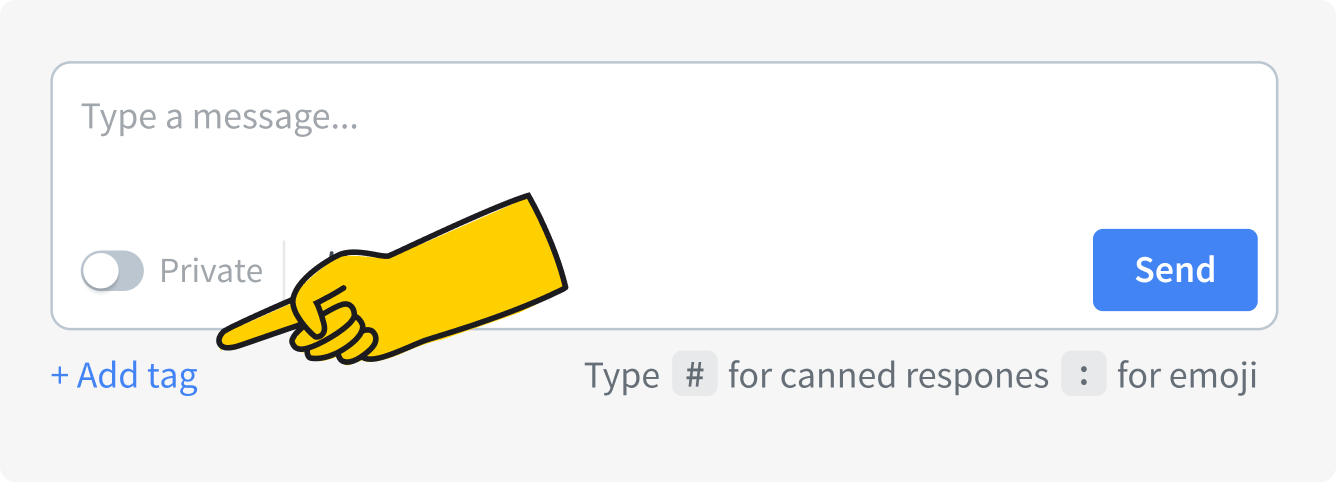
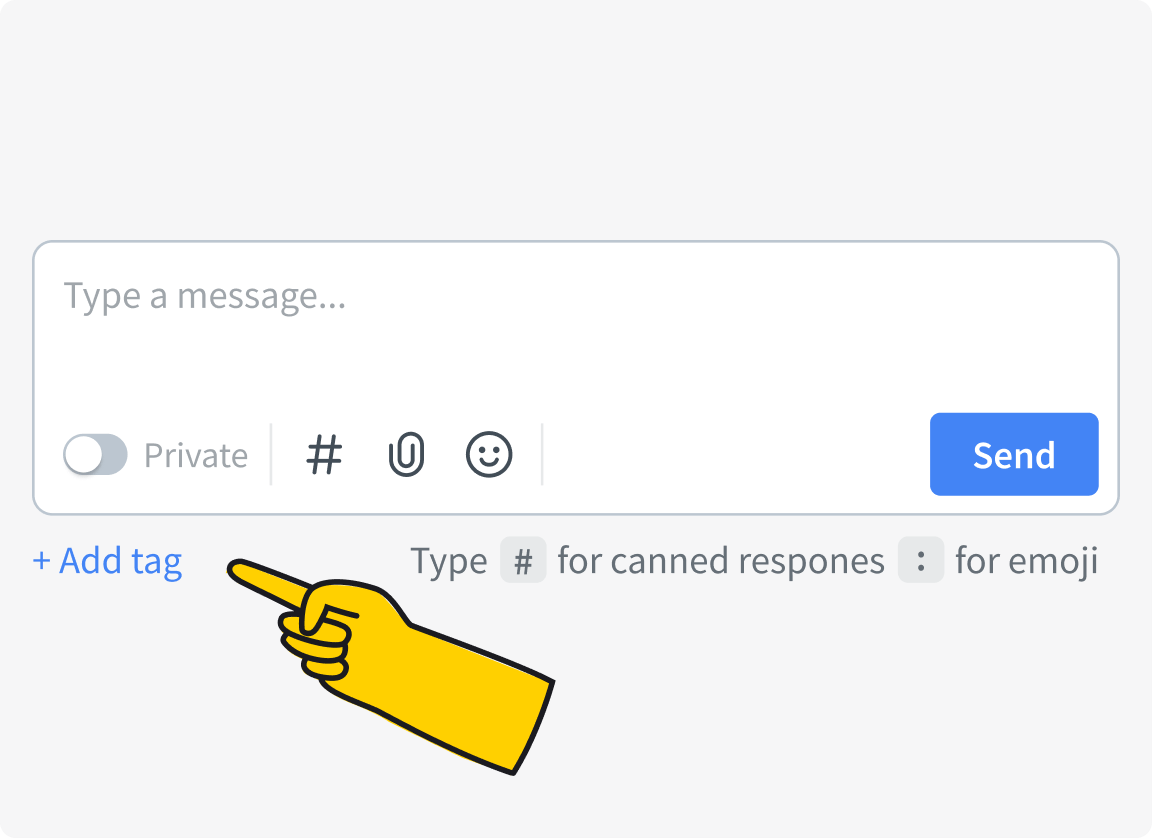
Cette section concerne l'ancien système de tickets LiveChat® disponible pour les nouveaux clients jusqu'au 1er juin 2023. Pour permettre aux clients de laisser un message après les heures de travail, basculez votre disponibilité LiveChat® sur Toujours. Pour des cas de chat plus complexes et la gestion du canal email, vous pouvez intégrer HelpDesk, notre système de tickets, afin d'optimiser votre flux de travail avec des tags, statuts, et plus. Si vous utilisez déjà les tickets HelpDesk, veuillez consulter le guide du tableau de bord HelpDesk.
Les tickets sont généralement des cas qui nécessitent plus d'une conversation par chat pour être résolus. Parfois, vous devez consulter un collègue ou un superviseur, parfois le client et vous-même devez attendre que quelque chose se produise. Notre expérience montre que les clients acceptent d'attendre tant qu'ils savent pourquoi et approximativement combien de temps cela prendra.
Il y a quatre façons de recevoir un ticket :

Depuis le chat
Vous pouvez le créer manuellement pendant le chat ou depuis les archives en cliquant sur le bouton et en sélectionnant Créer un ticket.

Depuis le formulaire de ticket
Les clients peuvent laisser un message dans le formulaire de ticket sur votre site lorsque votre équipe est hors service (personne n'est disponible pour discuter et le formulaire de ticket est activé).

Depuis les tickets
Vous pouvez cliquer sur le bouton Nouveau ticket dans la section events#send\">Tickets.

Depuis votre boîte de réception
Votre entreprise peut transférer vos emails de support dans LiveChat® sous forme de tickets.

Informations de base concernant le ticket et son état actuel.
La personne responsable du ticket. Pour changer le responsable, cliquez sur Changer.
Le client qui demande le ticket. Vous pouvez changer l’email du client à tout moment (par exemple si le client souhaite que vous suiviez le problème avec un collègue), vous pouvez aussi ajouter d’autres personnes dans la boucle.


Le statut des tickets change automatiquement au fur et à mesure que vous travaillez.

Chaque fois que vous recevez ou créez un ticket, son statut sera Ouvert. Cela signifie que le cas est en cours et nécessite de l’attention.
Lorsque vous envoyez un message au client, par exemple pour demander des informations supplémentaires, le statut du ticket passe à En attente. Dès que vous recevez une réponse, il revient à Ouvert. Si le client ne répond pas sous trois jours, LiveChat® envoie un rappel automatique. Si le client ne répond toujours pas, le statut du ticket passe automatiquement à Résolu après 4 jours supplémentaires.
Quand un cas est terminé, vous pouvez fermer le ticket en changeant son statut en Résolu. Le client sera notifié et invité à évaluer son expérience.
Si le ticket reçu contient un contenu malveillant ou indésirable, vous pouvez le marquer comme Spam. Utilisez ce statut avec précaution : tous les emails d’une adresse marquée comme spam recevront automatiquement ce statut à l’avenir.
Est-ce un spam ?
Si un ticket n’est pas malveillant mais envoyé par erreur, il est préférable de changer son statut en Résolu sans y répondre. Dans ce cas, le client ne sera pas notifié que le ticket est résolu, mais s’il a besoin d’attention à un autre moment, son email ne sera pas bloqué.
Connectez-vous à HelpDesk
Si votre équipe utilise beaucoup les tickets et la communication asynchrone, vous pouvez intégrer LiveChat® avec HelpDesk, un autre de nos produits. Il propose des options de personnalisation avancées, des outils de collaboration et des workflows automatisés.
Chez LiveChat®, nous croyons que notre plus grande force est notre équipe. C’est pourquoi l’application LiveChat® Agent soutient le travail d’équipe à chaque étape.
Probablement l’atout majeur et un gain de temps pour votre équipe sont les réponses pré-enregistrées. Elles vous permettent de rappeler des réponses toutes faites en tapant # suivi du raccourci de la réponse désirée.
Connectez-vous au Chatbot
Au fait, si vous recevez beaucoup de questions similaires, votre entreprise pourrait bénéficier de notre ChatBot. Il répondra à toutes ces FAQ, vous laissant vous concentrer sur les cas plus intéressants.
Tout cela vous laisse plus de temps pour une touche personnelle. Ajoutez le nom du client à votre #hello, divisez les instructions en plusieurs étapes faciles à gérer et envoyez-les une par une, mettez le temps gagné à chercher des liens et des informations pour engager le client. C’est facile quand vous êtes sûr que votre voix est cohérente dans toute l’équipe, sans sacrifier la personnalité des membres.
Ajoutez des réponses pré-enregistrées à la volée
Créez des réponses pré-enregistrées à la volée depuis les chats quand vous remarquez que vous utilisez une phrase régulièrement, et pour celles dont vous savez que vous aurez souvent besoin, comme « De rien » ou « Bonjour ! ».
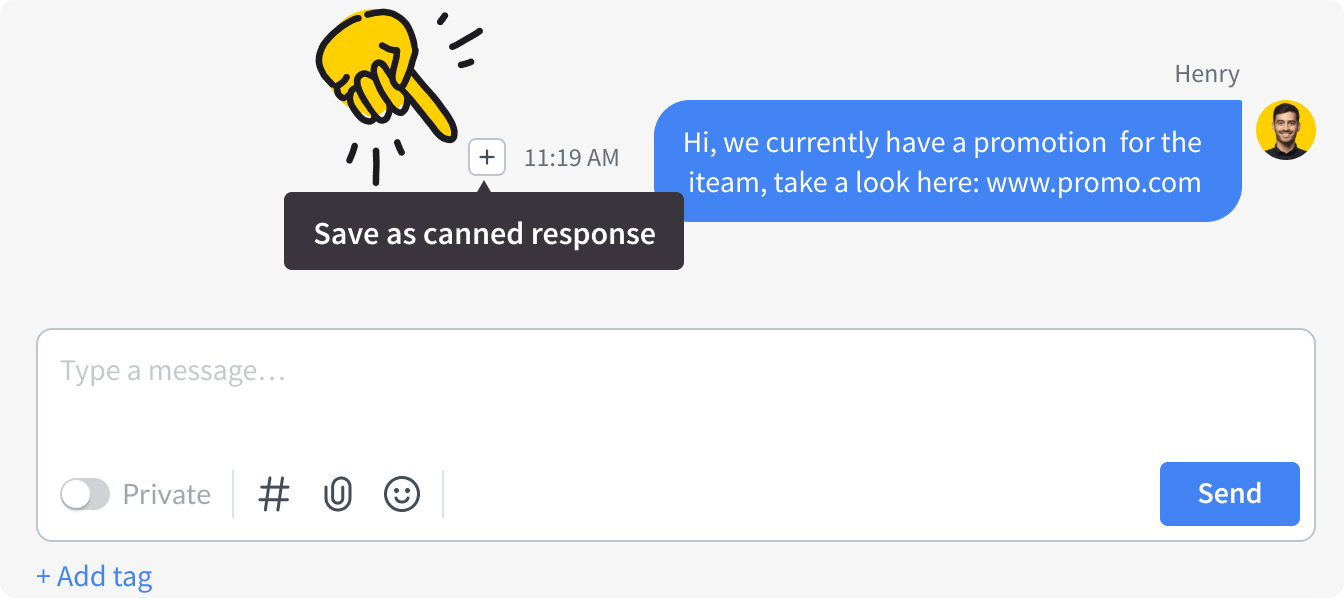
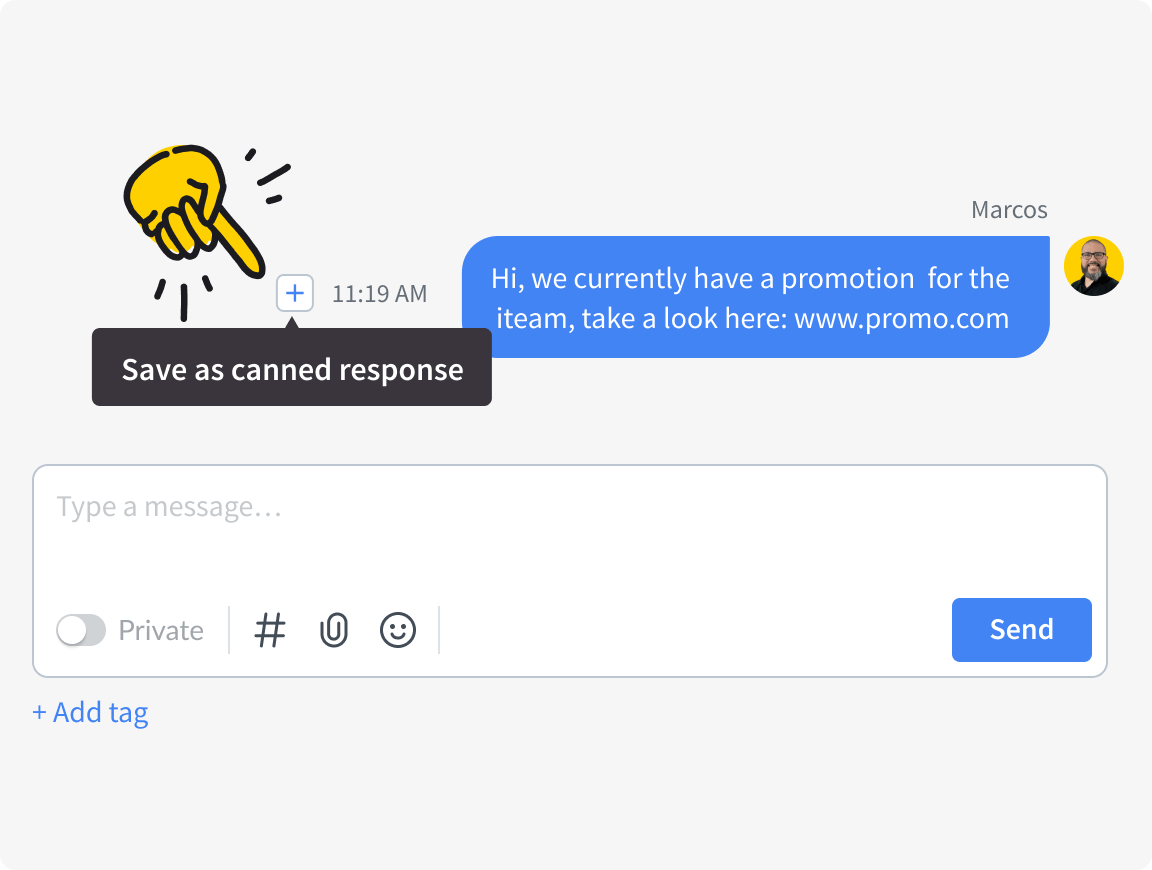
Selon le flux de travail de votre équipe, vous pouvez parfois devoir transférer le chat à un autre agent. Faites-le en cliquant sur l’icône X pendant le chat, puis en choisissant Transférer.

Transférez avec précaution
La plupart d’entre nous n’aiment pas être renvoyés d’un agent à un autre. Lorsque vous transférez, assurez-vous que le client sait qu’il est transféré. Si pertinent, donnez aussi la raison.
Prévenez vos coéquipiers
Assurez-vous que le collègue à qui vous transférez le chat reçoit toutes les informations dont il a besoin, par exemple la raison du transfert.
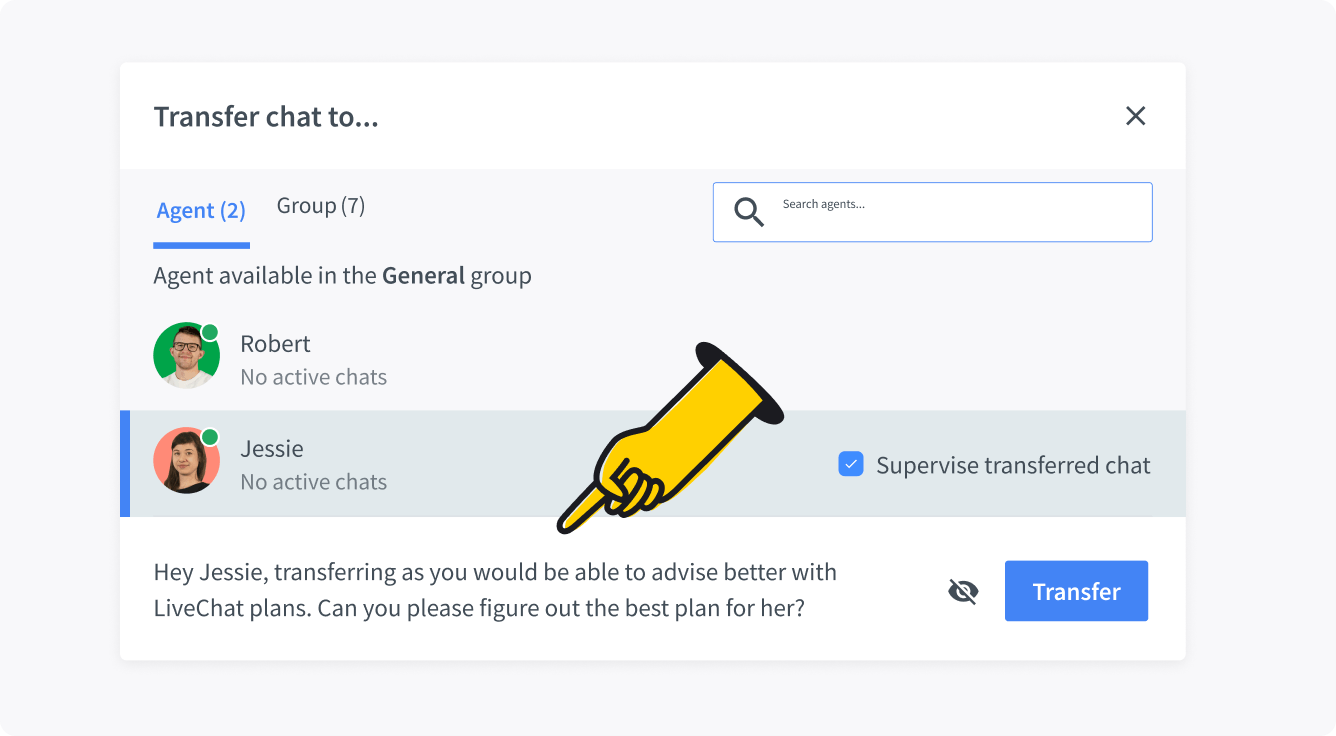
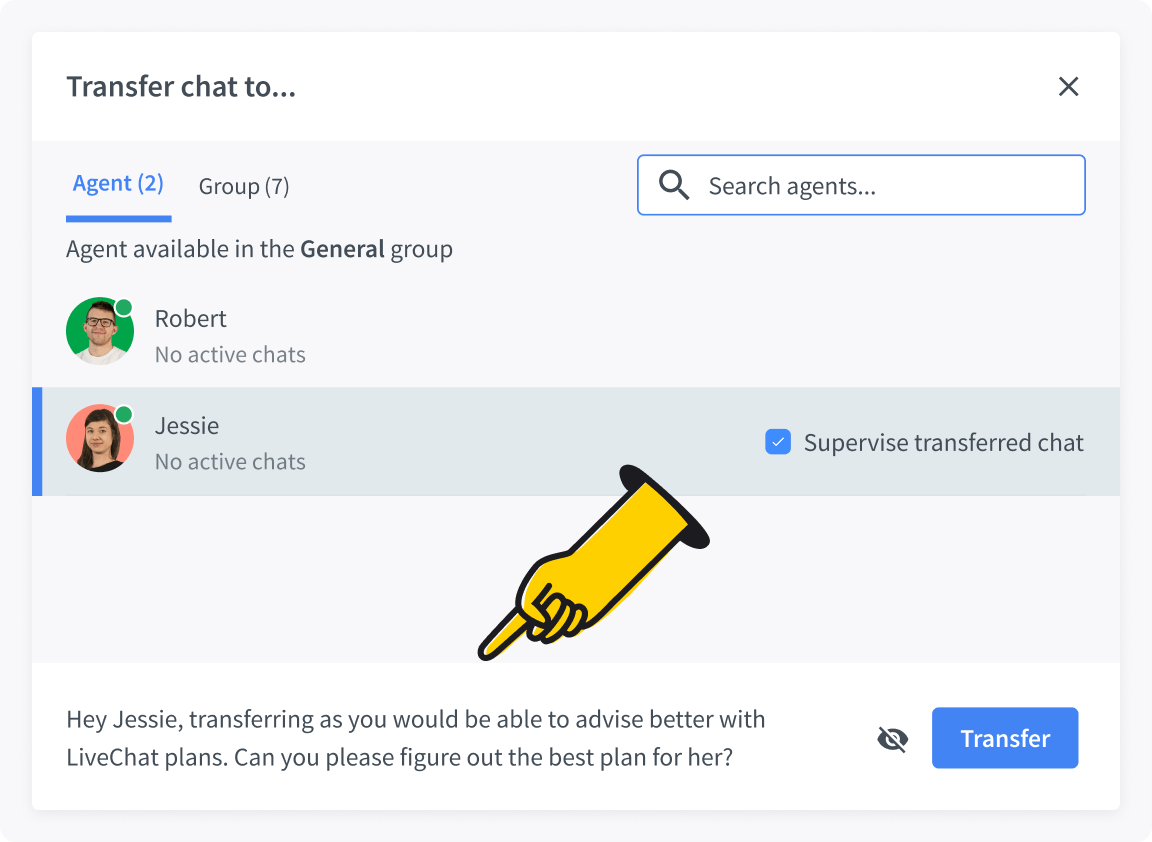
Tenez le client informé
Si vous recevez un transfert de chat, informez le client qu’il n’a pas besoin de réexpliquer la situation, car vous pouvez voir l’historique du chat. Demandez un moment pour lire la conversation. Si le client comprend pourquoi il doit attendre, il sera plus enclin à patienter.
Organisez votre travail
Si vous transférez souvent des chats, demandez à votre responsable d’envisager l’utilisation de la fonctionnalité Groupes. Avec les Groupes, les clients peuvent être dirigés vers des départements spécifiques lorsqu’ils démarrent un chat, ou les chats provenant de certains sites web peuvent être envoyés à des équipes dédiées. En savoir plus sur les Groupes dans notre Centre d’aide.
La supervision est une fonctionnalité qui vous permet de voir les chats de vos collègues. Vous pouvez le faire en cliquant sur le chat, puis sur Superviser.
Superviser des chats est le meilleur moyen d’apprendre, à partir d’exemples concrets, comment votre équipe communique avec les clients : ton employé par votre entreprise, moment opportun pour créer un ticket ou transférer à un collègue ou une autre équipe.
Pour superviser un chat, allez dans la section Trafic de l’application LiveChat® Agent. Cliquez sur En conversation pour voir qui discute actuellement, cliquez sur Superviser pour les chats que vous voulez superviser, puis cliquez sur Aller au chat.


Si vous êtes confronté à un cas ou un client problématique, vous pouvez demander à vos collègues ou superviseur de superviser votre chat. Ils pourront vous envoyer des messages privés, renforçant ainsi la gestion du cas par l’équipe.


En savoir plus sur la supervision.
Pour répondre par message privé, il vous suffit d’activer le mode Privé avec le bouton, de taper votre message, puis de l’envoyer.
Prenez le temps d’explorer la section Trafic de l’application LiveChat® Agent. C’est ici que vous pouvez inviter manuellement des clients à discuter et sélectionner des chats à superviser. La section Trafic montre la liste des visiteurs en temps réel sur votre site web. Vous pouvez voir leur nom, adresse e-mail, localisation, temps passé sur le site, et bien plus.




Utilisez-la pour repérer des clients potentiels ou simplement améliorer leur expérience.

Ajoutez, supprimez ou changez l’ordre des colonnes de données. Affichez ce qui est pertinent pour votre travail quotidien.

Filtrez l’affichage par éléments tels que la localisation du client, le nombre de visites, etc., pour cibler un segment spécifique de clients.

Enregistrez ces vues filtrées comme des segments.


Personnalisez l’échange
Si le client a renseigné son prénom dans le pré-chat, utilisez-le.

Mettez-vous à leur place
Dans la mesure du possible, essayez de voir chaque demande du point de vue du client.

Soyez transparent
Un service rapide fait bonne impression, mais être précis est encore mieux. Quand vous devez faire patienter le client, expliquez ce que vous faites.

Créez des réponses pré-enregistrées depuis le chat
Créez des réponses pré-enregistrées à la volée depuis les chats chaque fois que vous remarquez que vous utilisez une phrase régulièrement, ou pour celles dont vous savez que vous aurez souvent besoin.

Faites-les vôtres
Quand vous créez des réponses pré-enregistrées juste pour vous, pas pour toute l’équipe, utilisez vos initiales au début du raccourci pour y accéder rapidement.

Personnalisez les détails
Modifiez la section events#send\">Détails pour afficher uniquement les informations pertinentes sur les vignettes que vous voulez. Par exemple, déplacez la vignette Tickets en haut de la liste pour savoir immédiatement si le client a des tickets ouverts avec votre équipe.

Écoutez activement
Faites savoir au client que vous êtes là et que vous écoutez. Donner un retour pendant qu’il explique un cas compliqué améliore grandement son expérience.

Taggez vos chats
Utilisez des tags pour segmenter les types de conversations de vente. Assurez-vous que toute votre équipe utilise les mêmes règles.

Soyez à jour
Si vous utilisez des prix dans vos réponses pré-enregistrées, assurez-vous qu’ils soient mis à jour en même temps que vos tarifs.

Vérifiez l’heure
Si vous travaillez avec des clients dans le monde entier, tenez compte de leur fuseau horaire.

Confirmez les coordonnées
Si vous avez des questions techniques, c’est une bonne occasion de collecter ou confirmer les coordonnées. N’hésitez pas à transférer au service technique ou à revenir vers le client par email après consultation.

Demandez de l’aide
Vous pouvez toujours demander à un manager de superviser votre chat et vous envoyer des notes privées si vous ne savez pas comment gérer un cas.

Envoyez la transcription
Utilisez la fonction Envoyer la transcription pour enregistrer le chat dans votre CRM via des intégrations, ou notez l’ID du chat sous le profil du client.
Vous voulez améliorer rapidement les compétences de vos agents ?
Contactez notre équipe commerciale — ils vous informeront sur nos packs de formation.
Réserver un appel
Premiers pas du client
Regardez notre webinaire pour voir comment le côté client est configuré !
Regarder le webinaire